В представленной теме поговорим о том, как настроить роутер D-Link DIR-300. Данная модель маршрутизатора, является наиболее популярной среди пользователей, поэтому вопросы по его настройке актуальны по сей день. В качестве примера все настройки будем производить на Wi-Fi роутере DIR-300 ревизии NRU B5, от интернет-провайдера Ростелеком. В частности рассмотрим процесс подключения роутера, настройки проводной и беспроводной сети Wi-Fi, установку пароля на вход в его интерфейс и на подключение к беспроводной сети. Одним словом, все самое необходимое для создания интернет-соединения и домашней локальной сети.
Подключение
Перед тем, как настроить роутер D-Link DIR -300, его конечно же нужно подключить к сети интернет и к персональному компьютеру. Для каждого из этих соединений у маршрутизатора имеется свой разъем на его задней панели.

Как видно, для создания интернет-соединения предназначен одноименный разъем «Internet», в который необходимо воткнуть кабель провайдера. Все остальные 4 разъема «LAN» предназначены для проводного подключения любых периферийных устройств – компьютер, телевизор, медиаплеер, ресивер и т.д. Одним словом, всего того, что имеет поддержку данного типа соединения и может входить в состав локальной сети для обмена разного рода данными и выхода в интернет.
Также на задней панели присутствует кнопка «Reset», предназначенная для сброса всех настроек к заводским установкам. Сброс производится продолжительным нажатием на кнопку в течение 5-10 сек.
На передней панели устройства размещены индикаторы контроля его рабочего состояния и всех подключений.
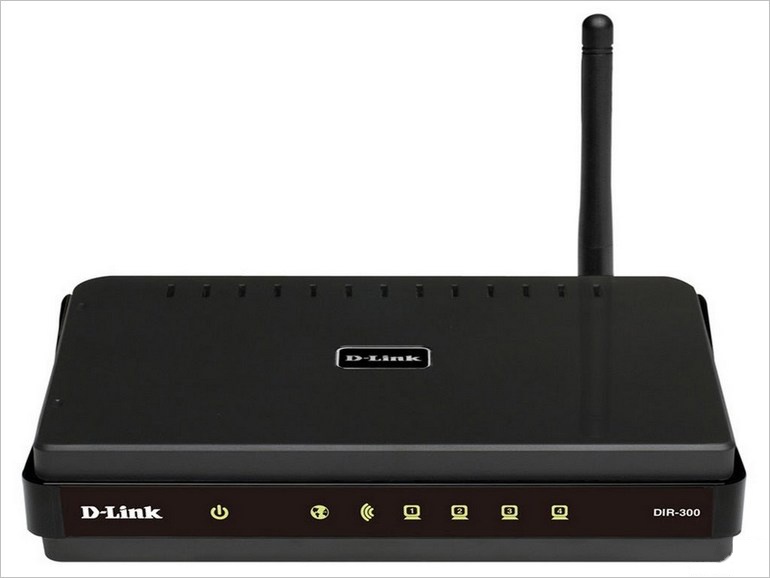
- Индикатор питания
- Интернет-соединение. Имеет три типа сигнала – зеленый (соединение установлено), желтый (нет соединения) и мигающий зеленый (передача данных)
- Индикатор беспроводного соединения Wi-Fi. Также имеет 2 типа сигнала – зеленый (соединение установлено) и мигающий зеленый (передача данных)
- Индикаторы подключенных устройств. Как и все остальные зеленым свечением сигнализируют, что соединение установлено. Мигающим зеленым, что подключение отсутствует
Предварительная настройка подключения в Windows
Перед тем, как приступать к настройкам роутера DIR-300, да и любого другого, нужно произвести определенные настройки подключения в самой операционной системе.
Сразу хотим обратить внимание на то, что алгоритм действий по настройке подключения в Windows 7, Windows 8 и Windows 10 идентичны.
Итак, нам необходимо посмотреть свойства протокола интернета версии 4 (TCP/IPv4). После чего записать их или внести изменение. Делается это просто. Наводим курсор мыши на значок подключения в области уведомлений и, нажав на нем правой клавишей мыши, выбираем пункт «Центр управления сетями и общим доступом».

Далее выбираем «Изменение параметров адаптера».
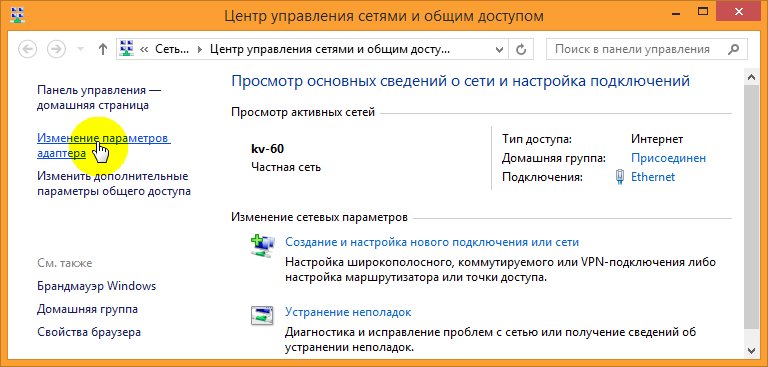
После, нажимаем на значке проводного соединения правой клавишей мыши и в контекстном меню выбираем «Свойства».
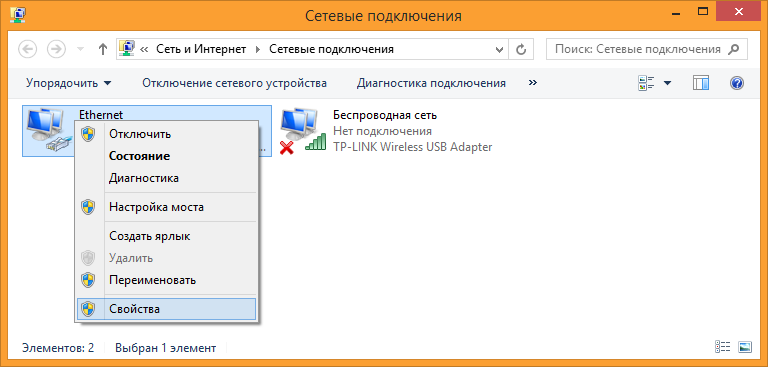
На следующем шаге находим интересующий нас протокол TCP/IPv4 и снова жмем на «Свойства».
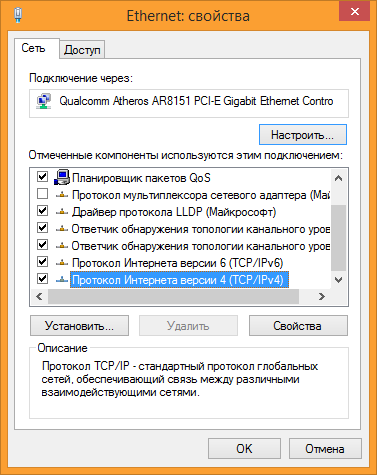
После всех проделанных действий попадаем в нужный нам раздел, в котором желательно выставить галочки — получить адрес IP и DNS серверов автоматически. Это позволит подключить компьютер в локальную сеть без риска его конфликта с другими устройствами сети на уровне сетевых адресов.
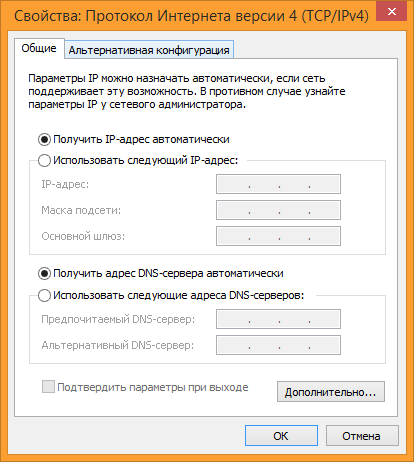
Если у вас в свойствах протокола данные галочки не стояли по умолчанию, то на всякий случай перепишите все настройки в файл и сохраните его. Возможно, если появится необходимость в присвоении каждому устройству в локальной сети статического IP-адреса, данные настройки могут пригодиться.
Настройка роутера D-Link DIR-300
Итак, приступаем к непосредственным настройкам маршрутизатора. Для этого, как уже говорилось ранее, он должен быть подключен к компьютеру или ноутбуку. Чтобы открыть интерфейс роутера D-Link DIR-300 необходимо в адресной строке любого браузера ввести его IP-адрес. Как правило, он имеет вид – 192.168.0.1 или 192.168.1.1.
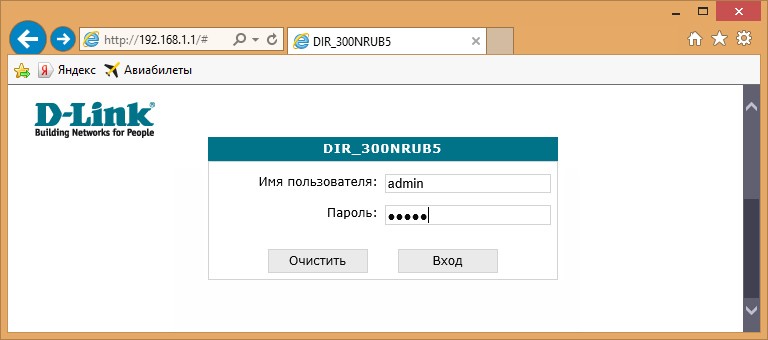
Убедиться какой именно сетевой адрес вашего устройства можно посмотрев на этикетке, приклеенной на нижней части роутера.

После ввода действительного IP-адреса откроется окно для ввода логина и пароля. Как видно из скриншота выше, логин и пароль по умолчанию идентичны и имеют вид – admin.
Войдя в панель администрирования роутера D-Link DIR-300 можно приступить к его главным настройкам. В первую очередь нас интересует настройка интернет-соединения. Для этого открываем раздел «Сеть» и нажимаем на данный тип подключения «WAN».
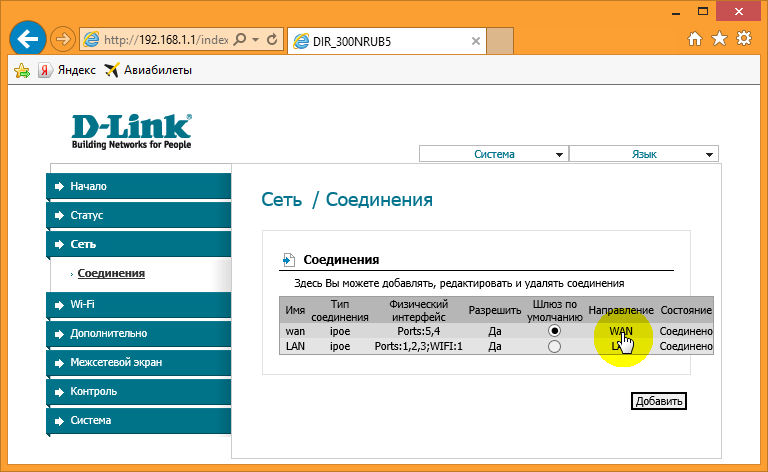
Откроется окно его настроек, где необходимо выбрать тип подключения. На выбор дается два типа – IPoE и PPPoE. Какой именно из них вводить вам можно посмотреть в договоре, заключенным с провайдером или у технического специалиста, позвонив в техническую поддержку провайдера.
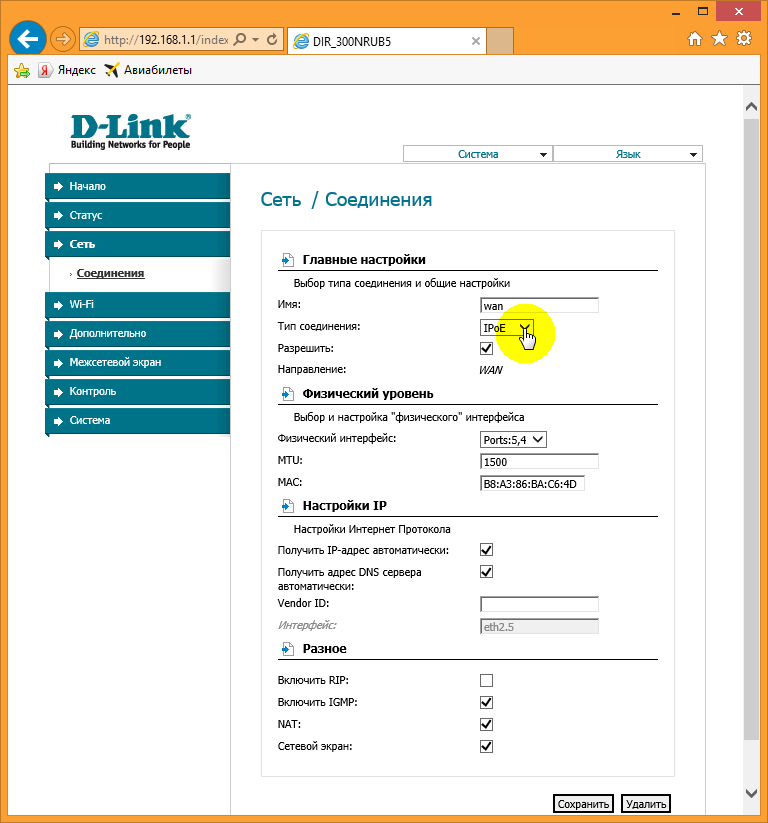
Кроме этого, на данной странице присутствует несколько других настроек, которые могут быть полезны.
- MAC – уникальный сетевой идентификатор. Может пригодится если ваше сетевое устройство имеет привязку по MAC-адресу. Если это так, то в данное поле нужно вписать MAC-адрес сетевой карты вашего ПК. Как его узнать подробно описано в этой статье
- Получить IP-адрес автоматически – ставим галочку, если на этапе настройки протокола TCP/IPv4 вы установили соответствующую настройку
- Получить адрес DNS сервера автоматически – аналогично предыдущему пункту.
Настройка беспроводного подключения
Для выхода в интернет через роутер посредством беспроводного подключения необходимо данную функцию подключить. Чтобы это сделать заходим в раздел «Wi-Fi» — «Общие настройки» и ставим галочку «Включить беспроводное соединение».
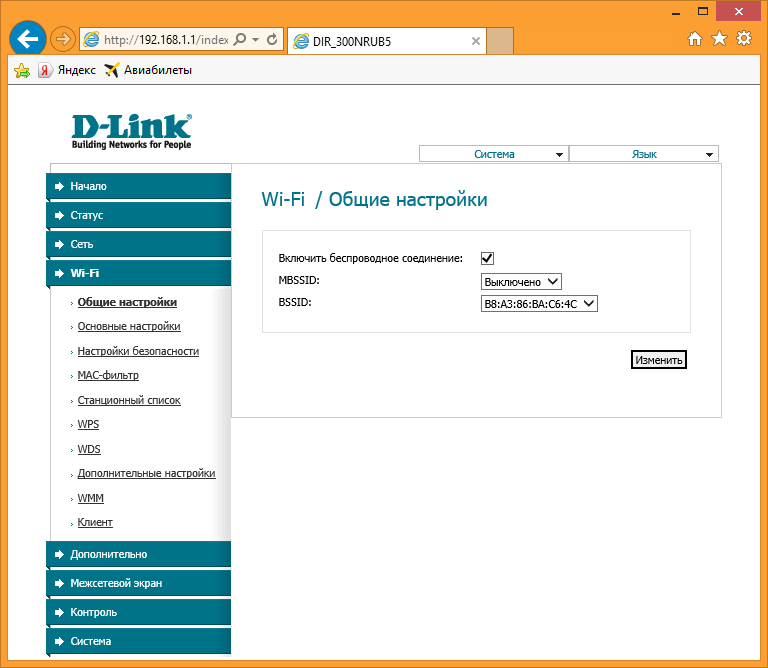
Далее необходимо дать имя сети и пароль для подключения. Это нужно для ее идентификации при попытке подключения мобильных устройств и защиты от несанкционированного доступа.
Чтобы дать название сети заходим в «Основные настройки» и в поле «SSID» вписываем придуманное имя. Тут же выберите один из режимов работы беспроводной сети. Оптимальным считается — 802.11 b/g/n, как показано на скриншоте.
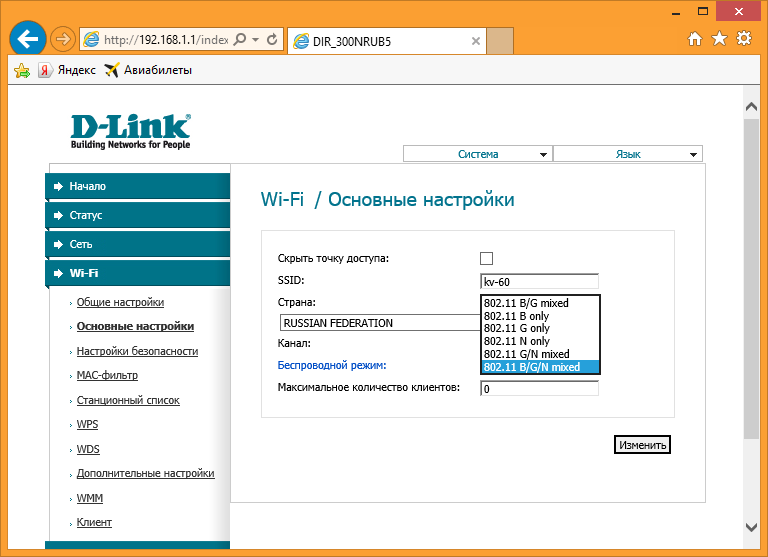
Для установки пароля заходим в раздел «Настройки безопасности», где в графе «Сетевая аутентификация» выставляем все как на скриншоте ниже и в поле «Ключ шифрования PSK» вписываем пароль.
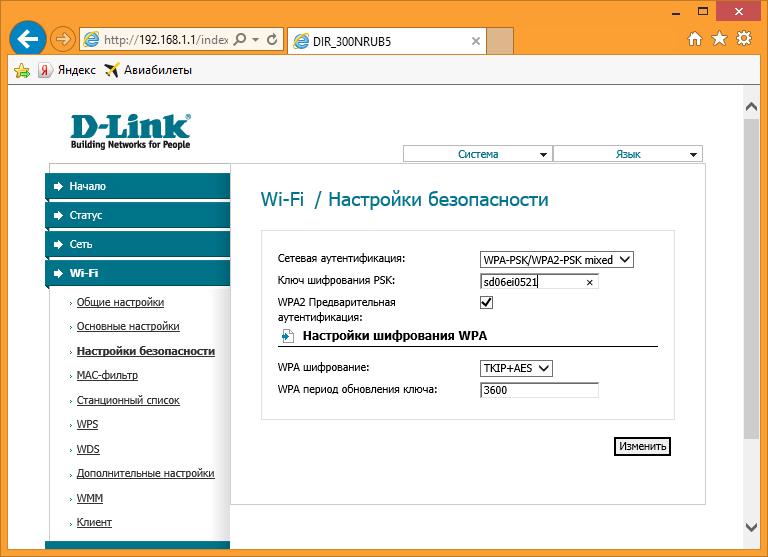
Обратите внимание: придуманный пароль будет необходим при подключении любого мобильного устройства к созданной сети Wi-Fi. Поэтому лучше его запомнить. В противном случае придется снова заходить в настройки роутера, чтобы его вспомнить.
Установка нового пароля на вход в админ-панель роутера
После того, как все необходимые настройки произведены, лучше подстраховаться и сменить пароль для входа в админ-панель, который по умолчанию соответствует логину, на более надежный. Для этого, открываем раздел «Система» и в пункте «Пароль администратора» прописываем новый код защиты, после чего сохраняем настройки.
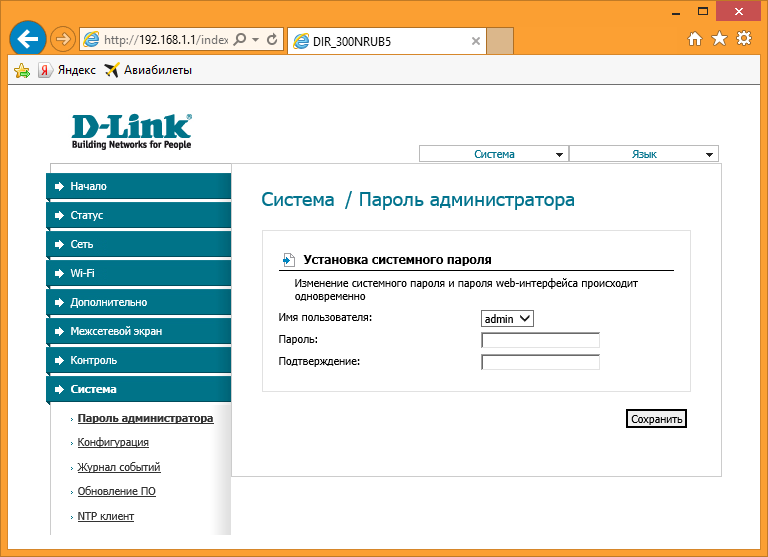
На этом настройка роутера DIR-300 для создания проводного и беспроводного интернет-соединения завершена. Если необходимо создать локальную сеть, в рамках которой можно обмениваться файлами, слушать музыку и смотреть фильмы, допустим с компьютера на смартфоне, то здесь необходимо произвести ряд дополнительных настроек, в перечень которых входит – создание рабочей и домашней групп, открытия общего доступа к папкам и файлам и т.д. Впрочем, процесс настройки локальной сети через Wi-Fi роутер DIR-300, детально описано в этой статье.
Материалы по теме:
- Как узнать пароль от WiFi на телефоне
- Чем отличается роутер от маршрутизатора?
- Чем отличается коммутатор от маршрутизатора?
- Как подключить домашний компьютер к Wi-Fi сети
- Как усилить сигнал Wi-Fi роутера

меня интересует индикатор ва-фа не горит а ва-фай раздает? может или нет?
Если Wi-Fi работатет на прием и отдачу данных, то возможно проблема с самим индикатором. Если же беспроводная сеть не позволяет скачивать данные, то попробуйте на некоторое время отключить модем от сети.
У меня мобильные устройства не видят сеть,с чем это связано,подскажите пожалуйста
Вы проверяли включена ли в настройках роутера беспроводная сеть? Если да, то возможно программный сбой роутера. Чаще всего помогает его перезагрузка. Просто попробуйте отключить устройство на некоторое время.
Подскажите этот роутер позволяет принимать интернет по wi-fi а раздовать по проводам ?
Нет. Принимает только по проводам и раздает интернет проводным и беспроводным способом.
Этот роутер может принимать Wi-fi, так и в дальнейшем этот пойманный им Wi-fi раздавать его, путем вайфая или по проводам) !!! Для этого нужно: 1) скачать нужную прошивку, (поставить), и в настройках выставить режима репетора или клиента и все будет работать!!!
Не репитор, а клиент. Это разные вещи. И на прошивке выше 1.4. Пример — dlink.ru/faq/246/1071.html
У меня выдает ошибку при создании подключения в web-интерфейсе, и нету доступа к интернету
В таком случае пропингуйте роутер с компьютера. То есть, проверьте видит ли компьютер сам роутер в сети или нет. Для этого нажмите Windows+R и введите команду (ping 192.168.1.1 -t), где цифры это IP адрес вашего устройства. У вас он может отличаться. Если связь есть, то картинра будет примерно следующая. Если нет, то возможно нет контакта провода с сетевой картой ПК, либо провода с роутером. Так же можно попробовать перезагрузить роутер, просто выключив его на время.
Здравствуйте, почему у меня постоянно вылетает сеть wi-fi, пишет следуещее: устройство отключено от этой сети, время сеанса истекло? Или требуется повторный вход и так постоянно, только подключусь и через пять минут вылет.
Добрый день. Сначала нужно понять в каком именно устройстве проблема, в самом роутере или в вашем подключаемом смартфоне, или что у вас там. Попробуйте подключить другие мобильные устройства к вашей сети. Если проблем нет, то вывод очевиден. Если подключение к другим устройствам так же теряется, скорее всего дело в роутере. Не зная его модели, можем лишь порекомендовать произвести временное его отключение. Если и это не помогает, необходимо разбираться в его настройках вашего.
Добрый день. На левой боковой панели порой появляется мигающий красный сигнал.Что он означает? Во время этих миганий порой зависает изображение на телевизоре подключенном к системе.
Не совсем понятен вопрос. Во-первых, о какой левой боковой панели идет речь? Во-вторых, каким способом телевизор подключен к интернет-сети? То есть, получение изображения идет посредством Wi-Fi или при помощи кабельного подключения?
Здравствуйте. Роутер настроен и работал на одном компьютере. Если его подключить к другому, то какие то настройки в роутере надо менять?
Здравствуйте. Нет в роутере менять ничего не надо. Просто обратите внимание на то, что если на старом компьютере в настройках сетевого протокола TCP/IPv4 был включен автоматический прием IP-адреса (об этом упомянуто в статье), то на новом должна стоять та же настройка. Роутер сам раздаст динамический IP-адрес для всех устройств в рамках домашней сети.
Пожалуйста, помогите. Не могу выбрать сетевую аутентификацию. У меня стоит «OPEN» и не выбирается ничего другое из выпадающего списка.
Здравствуйте. Для начала попробуйте перезагрузить роутер, потому как похоже на программный сбой. Если это не поможет, то можно попытаться обновить прошивку роутера.
при вводе логина и пароля admin / admin пишет User Name or Password is incorrect.
не могу далее ничего сделать
Для начала попробуйте с пустым полем пароля. Если не получится, то посмотрите на нижней стенке роутера какой он именно у вас. Обычно производитель указывает его в приклеенной снизу этикетке. Если пароль менялся и вы его забыли, то придется прибегнуть к сбросу настроек на заводские установки. Для этого воспользуйтесь кнопкой «Reset», как это указано в статье.
Добрый вечер! Внезапно перестал раздавать по всем каналам. Отключал от эл.питания несколько раз,все бесполезно. Индикаторы: 1.подключенные устройства- светятся зеленым , все одновременно,синхронно мигают то с большим интервалом, то примерно с односекундным; 2. WI-FI не светится совсем; 3. интернет подключение еле светится зеленым и мигает. Может подскажете что можно сделать или на выброс и замену? Заранее спасибо!
Здравствуйте. В вашем случае очень похоже на неисправность роутера. Но перед тем как ставить на нем окончательный крест проверьте работоспособность домашней сети. Для этого с помощью